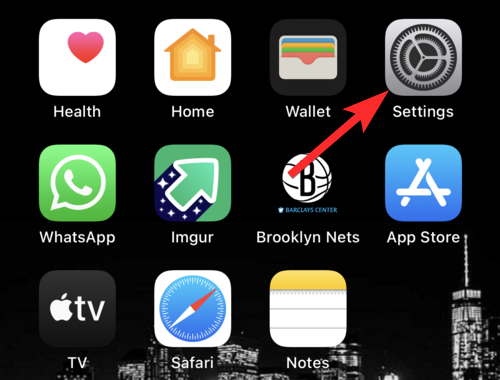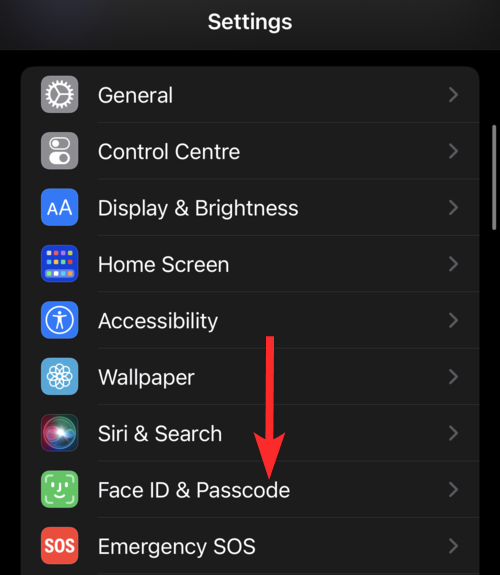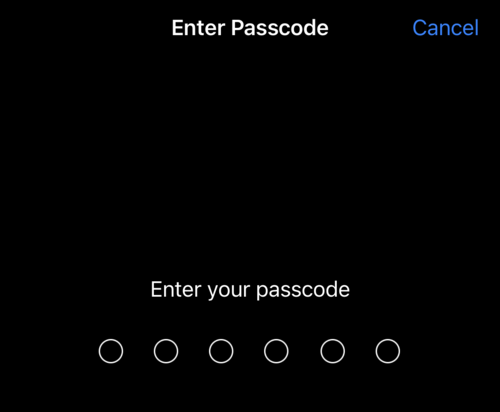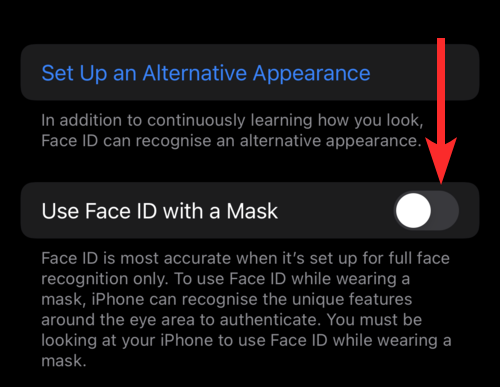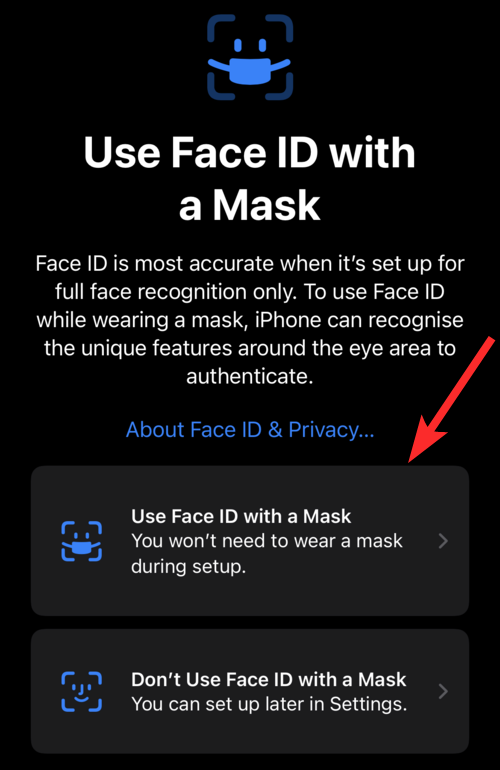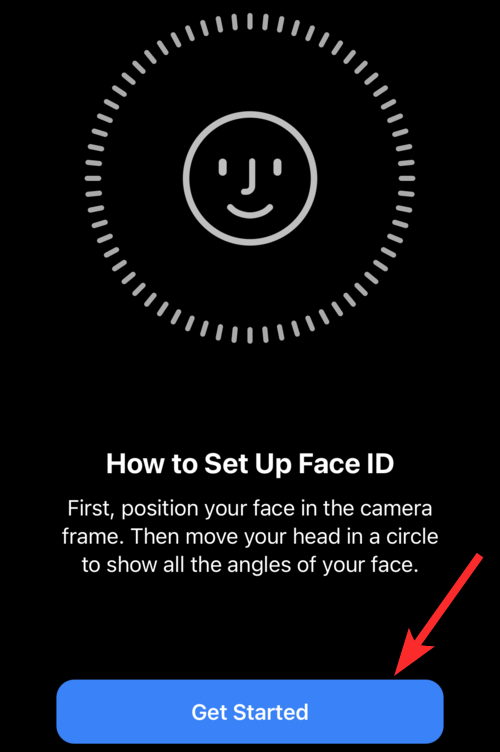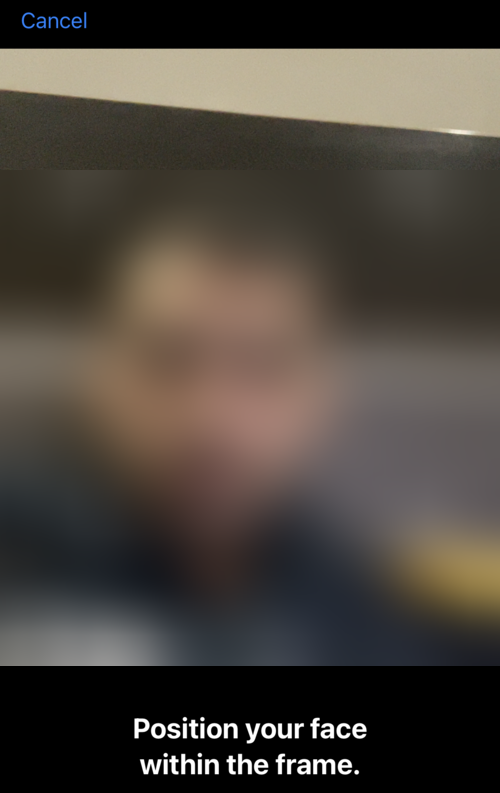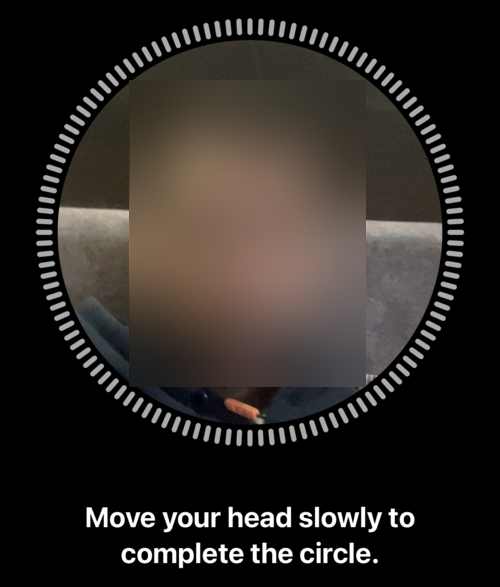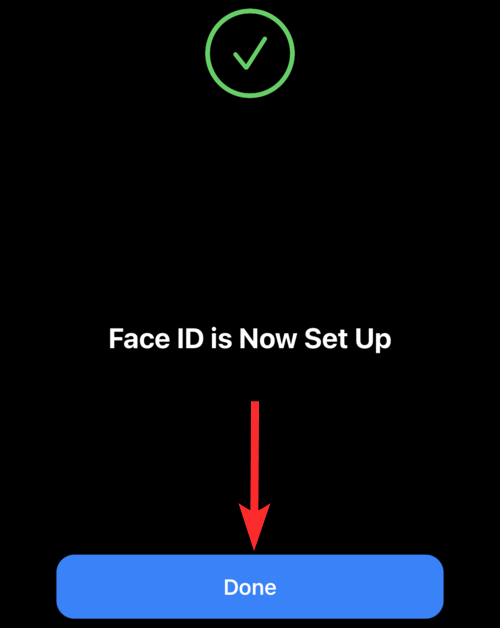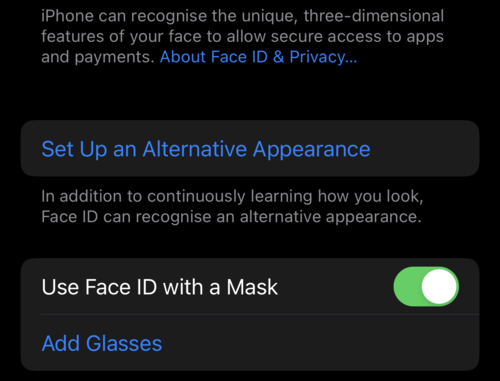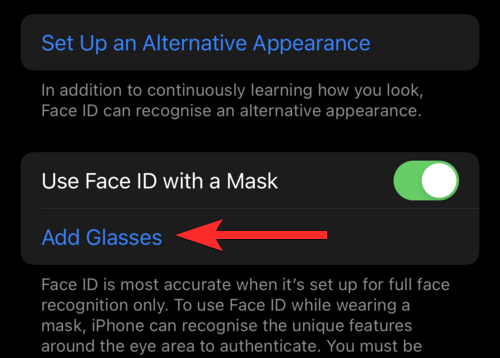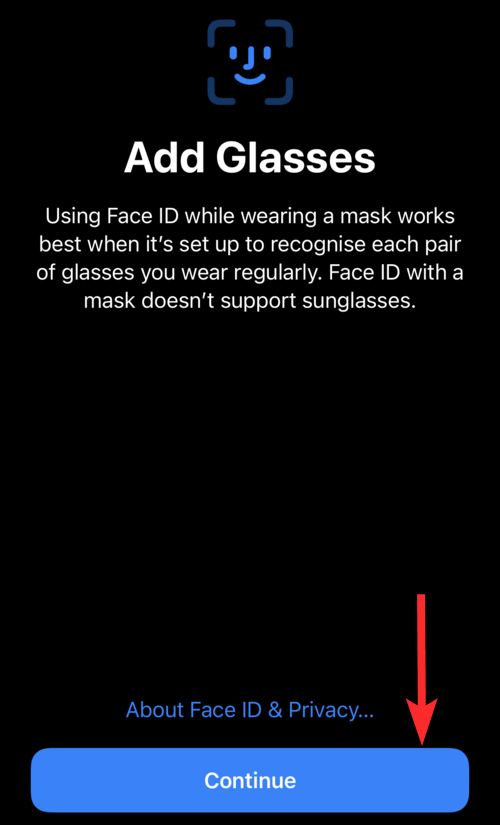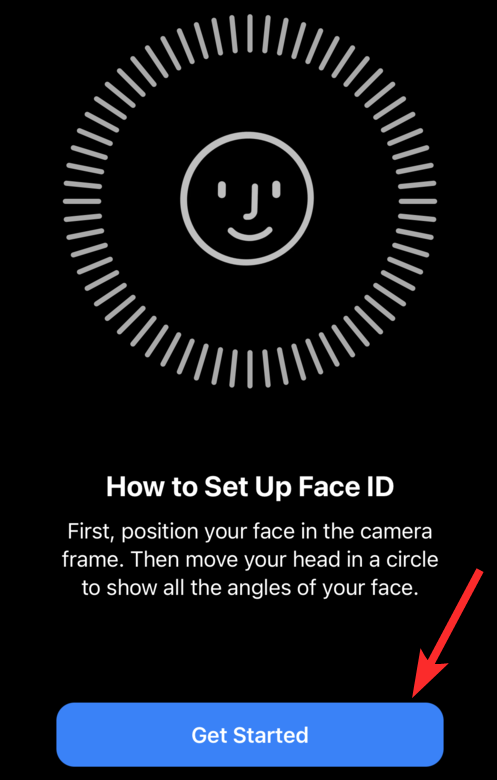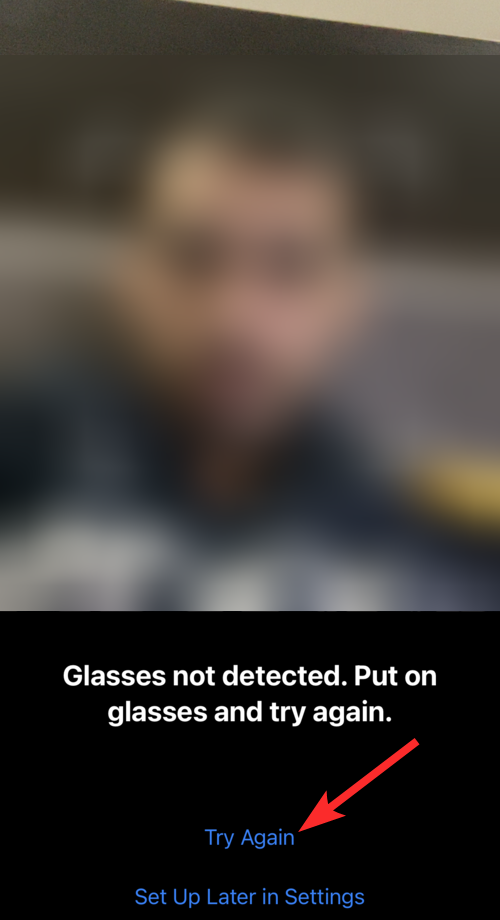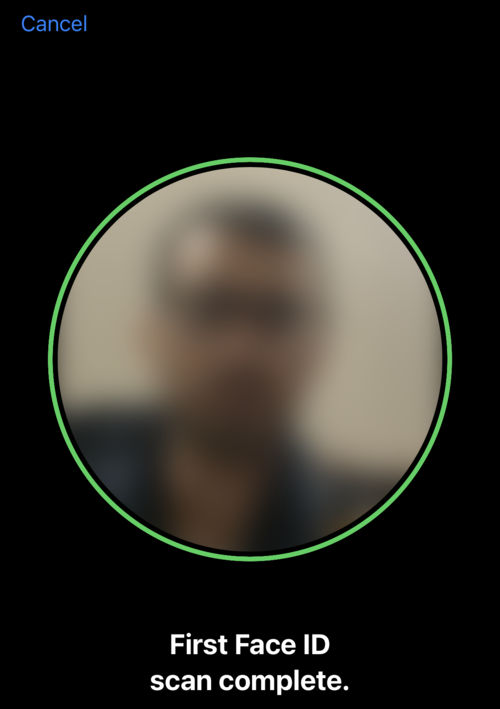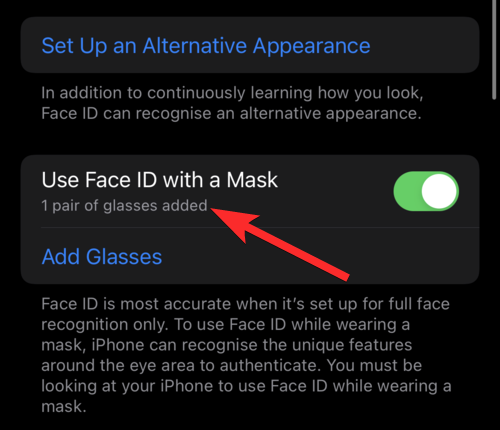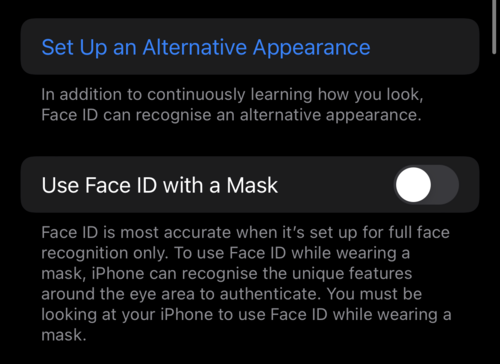I hvad der kan være en revolutionerende ændring (vel, vi overdriver selvfølgelig) kommer iOS 15.4 beta 1-opdateringen med en helt ny Face ID-tweak. En ændring, der kan være svaret på din voksende frustration over Face ID i COVID-perioden.
Det er klart, at streng brug af Apple-brugere over hele verden og tonsvis af yderligere opdateringer og mindre rettelser vil forbedre den overordnede oplevelse, men dette er, selv i sin nuværende tilstand, et kæmpe skridt mod praktisk funktionalitet, og vi sætter pris på det.
Læs videre for at finde ud af, hvordan du kan gøre dit liv nemt med denne nye funktion.
Påkrævet:
Sådan tilføjer du briller til Face ID på iPhone
Tilføjelse af briller til Face ID er en 2-trins proces (3 trin, hvis du inkluderer opsætning af Face ID fra bunden). Vi antager, at I allerede bruger et Face ID, og at I vil opdatere dit udseende, fordi Apple nu tilbyder en bedre Face ID-oplevelse med sin seneste opdatering .
Denne nye tweak i Face ID er afhængig af detaljeområdet omkring dit øje snarere end øjet selv, et område, der er synligt, selv når du bærer maske og briller. Apple udfører denne tilsyneladende komplicerede proces i to trin.
Når du er færdig med at opsætte Face ID, vil du se nye muligheder, der giver dig mulighed for at tilføje Face ID med maske og også tilføje briller.
Denne vejledning er til brugere, der allerede har konfigureret et ansigts-id og ønsker at konfigurere det nye ansigts-id med en maske og derefter tilføje briller .
Trin 1: Konfigurer Face ID med en maske
Åbn appen Indstillinger fra din iPhones startskærm.
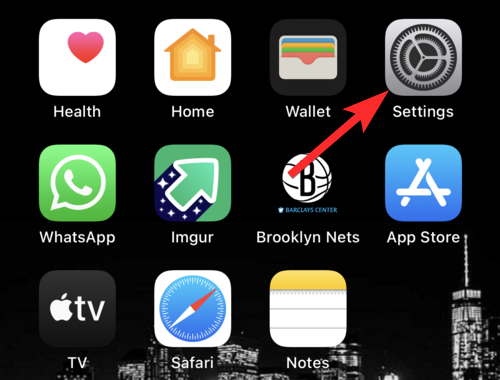
Rul ned og tryk på Face ID og adgangskode .
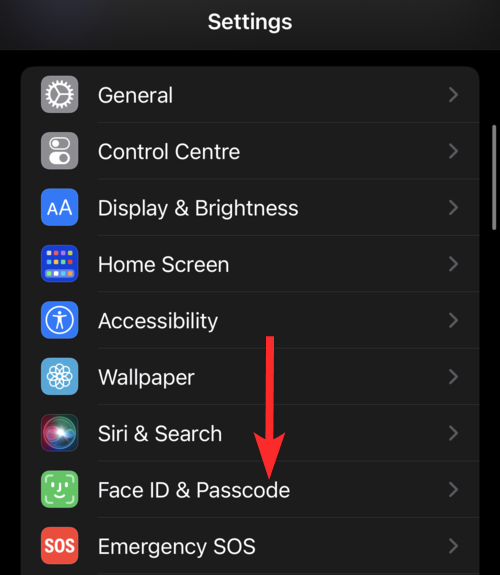
Indtast din enheds adgangskode for at få adgang til indstillingsmenuen for Face ID.
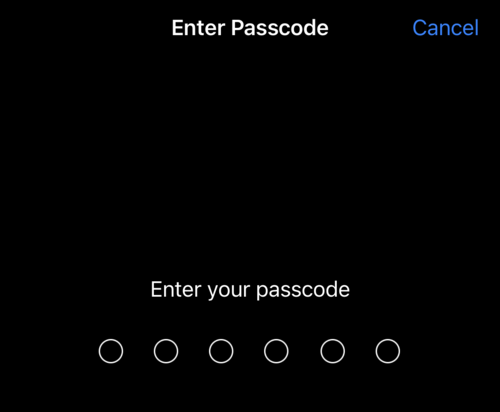
Rul ned og tryk på Brug Face ID med en maske- knap. (I stedet for at blive grøn vil dette åbne et nyt opsætningsvindue).
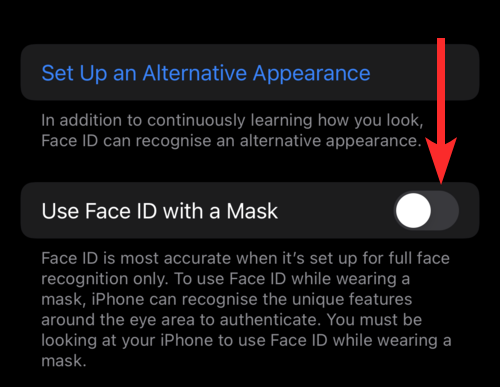
Tryk på Brug ansigts-id med en maske .
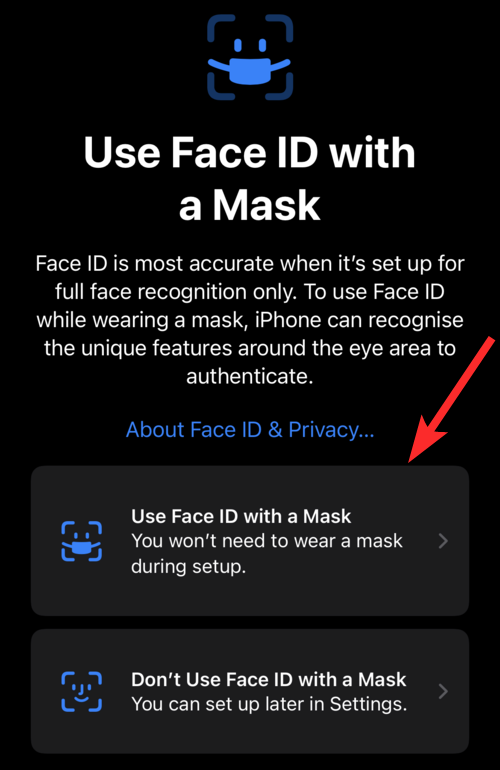
Tryk på Kom i gang .
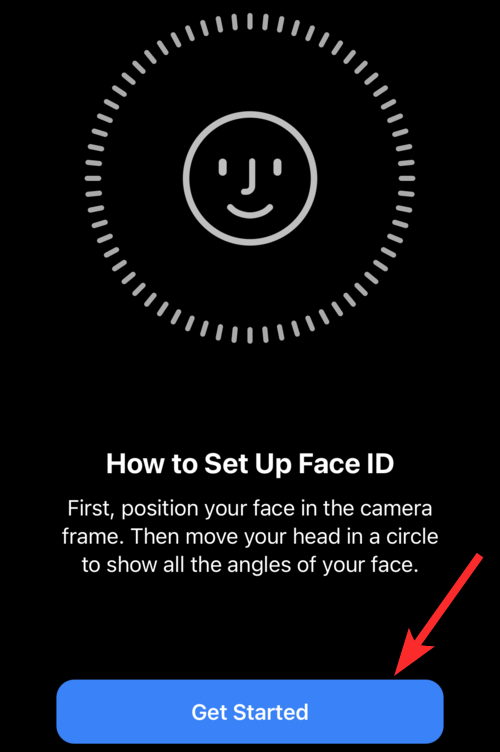
Placer dit ansigt inden for den firkantede ramme, indtil den bliver til en cirkulær ramme.
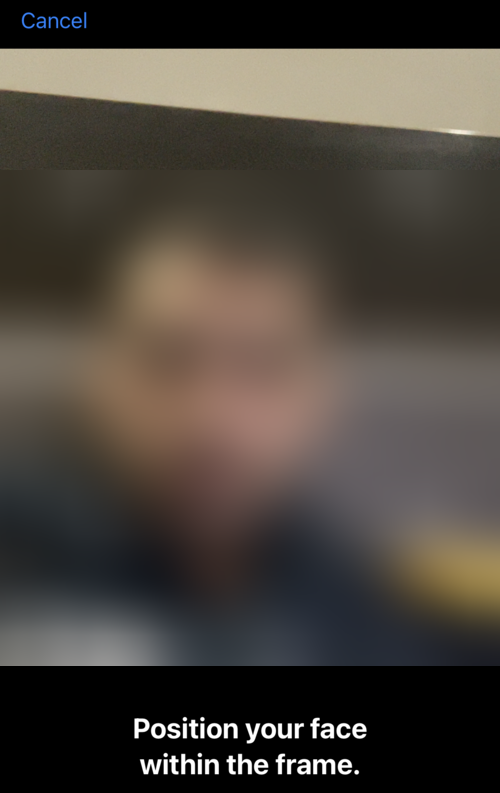
Følg instruktionerne på skærmen for at fuldføre ansigtsscanningen.
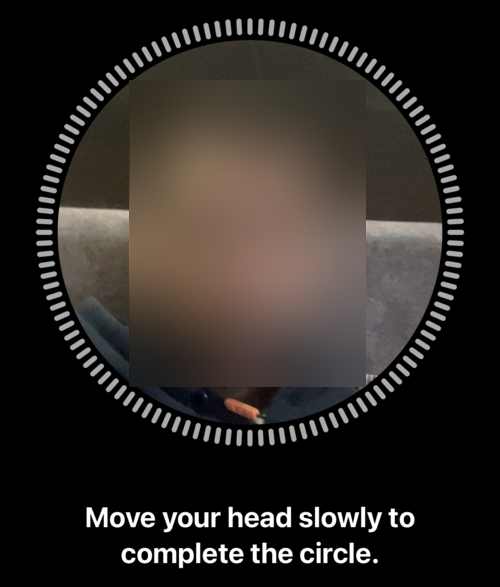
Når scanningen er færdig, skal du trykke på Udført .
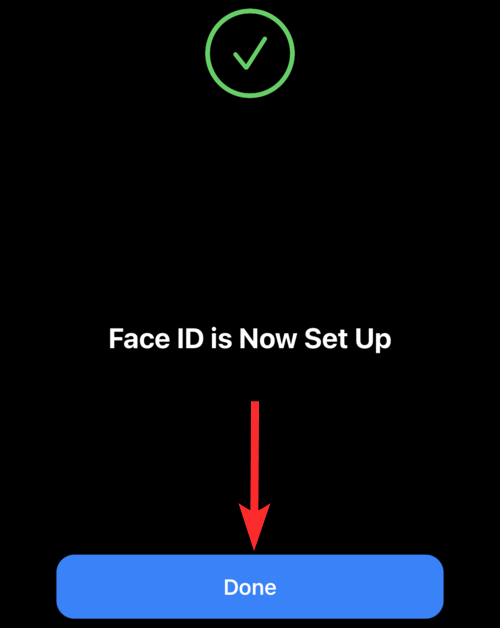
Tilbage i Face ID-indstillingerne vil du se, at knappen Brug Face ID med en maske er blevet grøn.
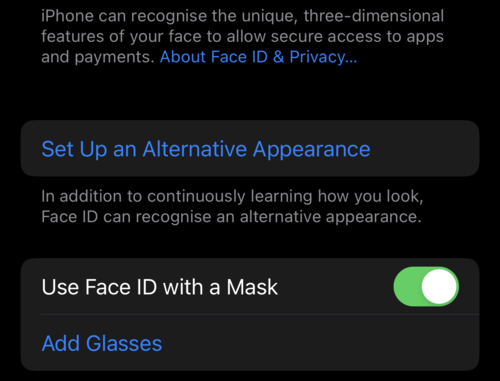
Trin 2: Konfigurer Tilføj briller
Sørg for, at du har dine briller på, mens du opsætter funktionen Tilføj briller.
Åbn appen Indstillinger fra din iPhones startskærm.
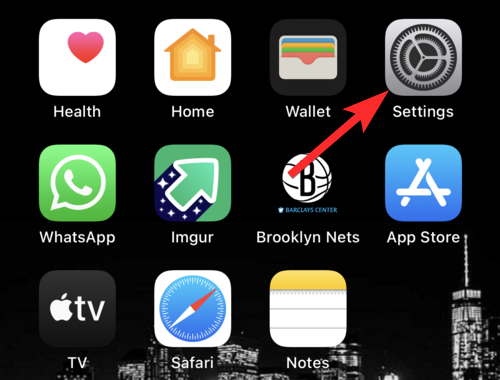
Rul ned og tryk på Face ID og adgangskode .
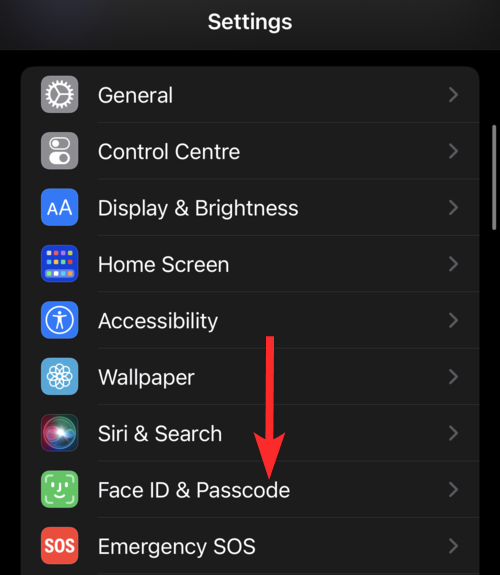
Indtast din enheds adgangskode for at få adgang til indstillingsmenuen for Face ID.
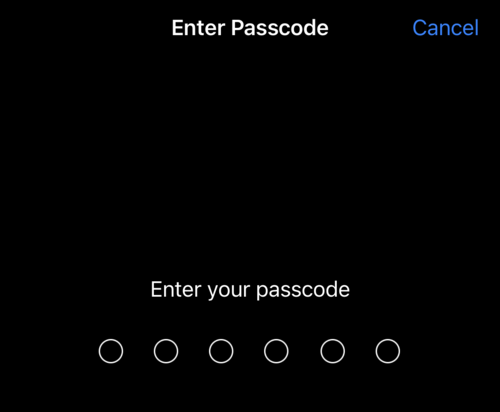
Rul ned og tryk på indstillingen Tilføj briller .
Bemærk: Denne mulighed vil kun være tilgængelig, når du er færdig med at konfigurere Face ID med en maske .
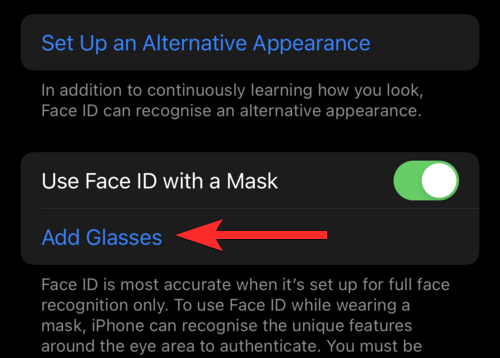
Tryk på Fortsæt .
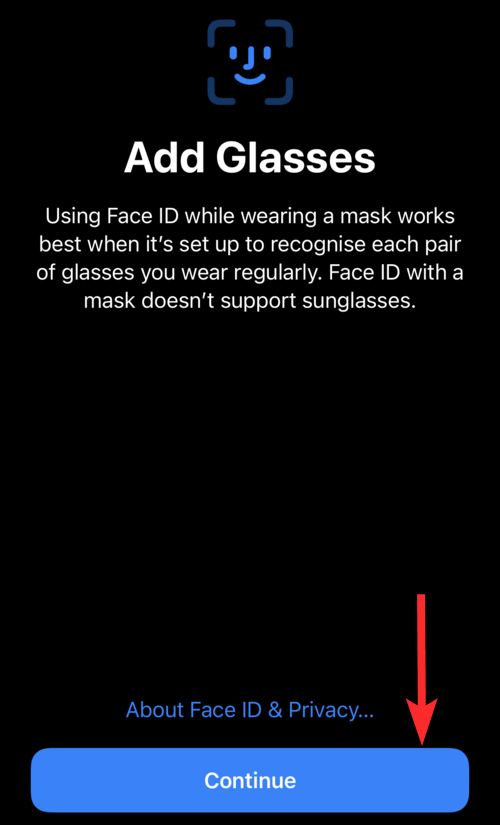
Tryk på Kom godt i gang for at begynde at scanne dit ansigt.
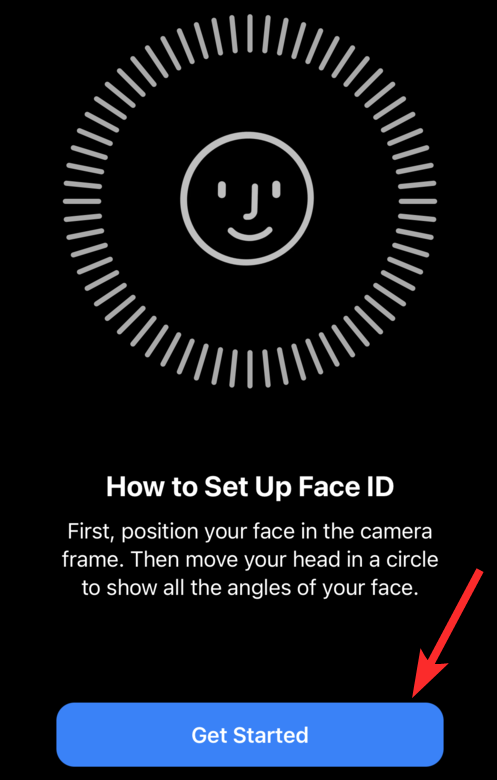
Husk, du skal bære briller under denne scanning, og Apple vil minde dig om det samme. Hvis du bliver præsenteret for denne påmindelse, skal du bære dine briller og trykke på Prøv igen for at fortsætte med scanningen.
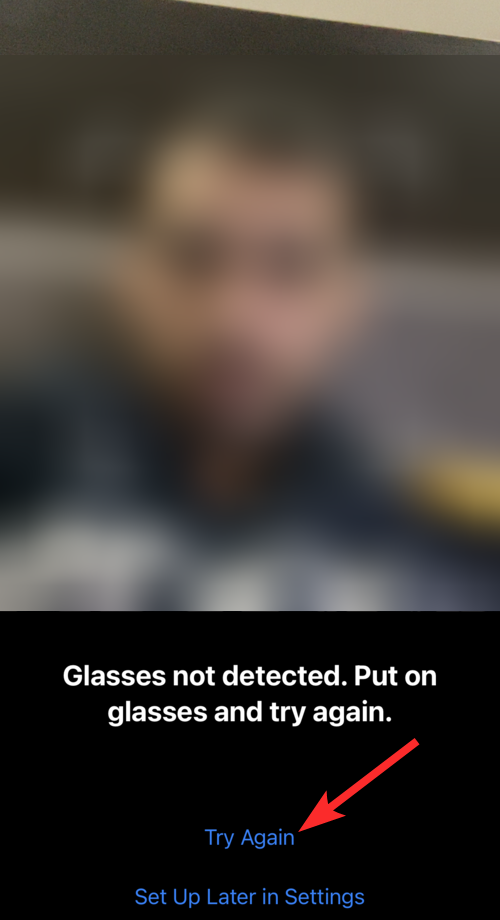
Følg instruktionerne på skærmen for at fuldføre ansigtsscanningen.
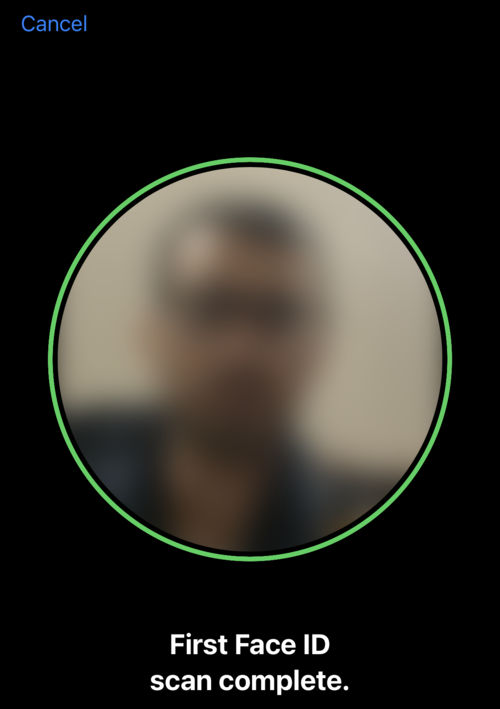
Tilbage i indstillinger kan du se, at der er tilføjet et par briller.
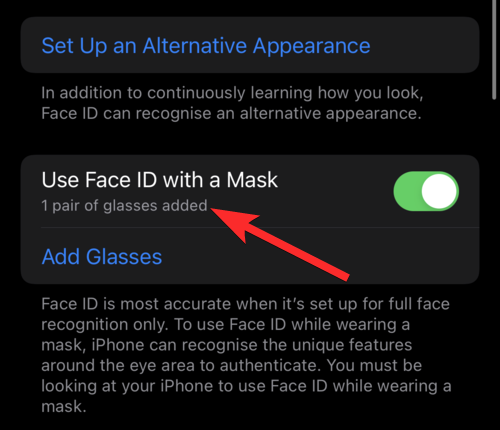
Kan jeg tilføje briller på hver iPhone?
Nej. iOS 15.4 kom med en masse længe ventede funktioner, og naturligvis kræver nogle af disse funktioner som Face ID med en maske og Tilføj briller de nyeste hardwarespecifikationer.
Det viser sig, at du skal bruge en iPhone 12 eller iPhone 13 for at bruge funktionen Tilføj briller.
Selvom din iPhone har Face ID (som kommer i iPhone X og nyere modeller), vil du ikke være i stand til at bruge funktionen Tilføj briller, medmindre du har en iPhone 12 eller nyere model. Alt dette vedrører dog iOS 15.4 Beta 1- opdateringen og kan ændre sig med kommende opdateringer.
Ofte stillede spørgsmål
Skal jeg konfigurere Face ID med en maske for at få adgang til funktionen Tilføj briller?
Ja. Faktisk bliver funktionen Tilføj briller nedtonet, medmindre du er færdig med at opsætte Face ID med en maske. Se vores guide ovenfor for at konfigurere disse to funktioner i nævnte rækkefølge.
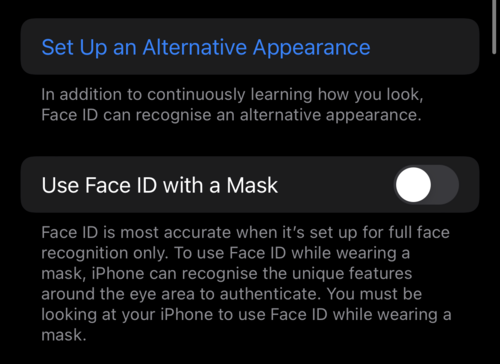
Jeg har en iPhone X som kommer med Face ID. Kan jeg bruge funktionen Tilføj briller?
Nej. Den splinternye Add Glasses-funktion er kun tilgængelig på iPhone 12 eller nyere modeller. Faktisk kan hverken Use Face ID with Mask eller Add Glasses -funktionen, der fulgte med iOS 15.4-opdateringen, bruges (fra nu) på iPhones X, XS, XR og 11.
Understøtter den nye Add Glasses-funktion solbriller?
Nej. Tilføj briller-funktionen understøtter ikke solbriller.
Apple bruger et TrueDepth-kamera til at give ekstra sikkerhed ved at sikre, at du ser på din iPhone, mens den registrerer dit ansigt. Det er let at forstå, at denne opmærksomhedsdetektion muligvis ikke virker, hvis du har solbriller på.
Skal jeg bære en maske for at konfigurere Face ID med en maske?
Nej, Face ID med en maske kræver ikke, at du bærer en maske, mens du sætter den op. Dette skyldes, at Face ID med en maske scanner funktioner i dit ansigt, der er synlige, selv når du har en maske på. Så disse funktioner er synlige, uanset om du har en maske på eller ej.
Sagens kerne er, at COVID ikke har vist tegn på at bremse farten, og det er på høje tid, at vores teknologi i sagens natur bliver udstyret med måder at håndtere det på. Og det er en god start. Det var alt folkens! Hvis du har flere spørgsmål, er du velkommen til at stille dem i kommentarerne nedenfor.
Relaterede: